
Menu

Menu



Hoje em dia, a forma como uma empresa trata os seus dados interfere muito em seu desempenho e performance no mercado. A organização que se preocupa em integrar os seus dados para unificar a informação, consegue otimizar muito tempo e recursos da sua equipe.
Quando os colaboradores da empresa precisam buscar dados em diferentes fontes, acabam gastando muito tempo e esforço na busca das informações que precisam e, consequentemente, diminuindo sua produtividade.
Ao integrar os dados na empresa, é possível ter mais facilidade no acesso aos dados, garantindo um ambiente mais prático, sistêmico e com informações mais sólidas para embasar as decisões dos gestores da corporação.
Por isso, muitas empresas utilizam o Power Query para conseguir importar dados de várias fontes e integrá-los ao seu banco de dados de maneira bem prática e sem desperdício de tempo dos seus funcionários.
Quer saber o é Power Query e como ele facilitar os arquivos de dados da sua empresa? Continue a leitura! Neste artigo iremos tirar todas as suas dúvidas sobre o assunto.
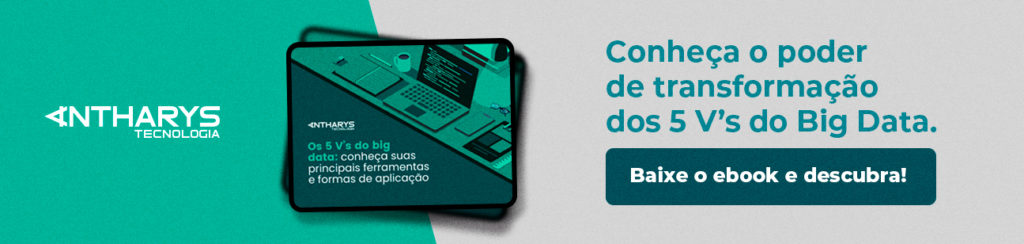
O Power Query trata-se de um suplemento do Excel que também está disponível para o Power BI, nele você consegue importar dados de diversas fontes e integrá-los ao seu banco de dados.
Desde 2016, o Power Query é nativo em todas as versões do Excel. Mas é preciso ressaltar que nas versões de 2010 e 2013 do programa é preciso instalar esse suplemento para poder utilizá-lo.
No Power BI também está disponível o Power Query Editor, que tem praticamente as mesmas funcionalidades do Power Query no Excel, mas também é poderoso e contém mais conectores nativos de fontes de dados.
O Power Query funciona como um ETL e, para melhor compreensão, veja abaixo o significado de cada letra dessa sigla:
Outro benefício do Power Query é que seus suplementos têm capacidade de compactação de até 90% dos seus dados, ou seja, além de ajudar o usuário a conectar várias fontes de dados, transformá-los e disponibilizá-los, o suplemento também melhora o desempenho das planilhas.
Agora que você já sabe o que é Power Query, nós vamos te ensinar como inserir dados através dele, em uma planilha de Excel ou do Power BI ao SQL Server. Vale dizer que esse tipo de consulta no Power Query também poderia ser utilizado em outro Banco de Dados.
Com a query que iremos ensinar, toda vez que você atualizar um relatório no Power BI ou no Excel, o SQL irá pegar os dados solicitados e inseri-los no seu próprio banco. Neste exemplo, a consulta solicitada é para registrar o horário em que o usuário atualizou um relatório do Excel.
A consulta que nós vamos trabalhar é:
Lembrando que o getdate será um comando para registrar a hora em que o usuário irá atualizar a planilha. Portanto, se você quiser inserir outro tipo de dado no SQL, a query será diferente dessa.
O objetivo então é rodar essa consulta do SQL Server direto do Power Query, portanto, depois de criar a nossa query, é preciso conectar a tabela do Excel (ou Power BI) ao SQL. Para isso basta fazer esses comandos:
Neste momento, o Excel irá te pedir algumas configurações como, por exemplo, o nome do servidor e do seu banco de dados. Logo depois, você deverá selecionar a tabela que irá ser conectada.
Já no Power Query faça os seguntes comandos:
Neste exemplo nós utilizaremos o nome “SQL_insert”, depois vá em “editor avançado” e insira a sua query:
Logo após vá no editor avançado da sua tabela, lá você consiguirá ver que o Power Query já terá entendido de onde puxar os seus dados e já estará conectado à sua fonte Sql.Database (servidor + banco de dados).
No editor avançado da sua tabela, digite o código da sua consulta:
Aqui, o que você está dizendo para o suplemento é que você deseja executar a consulta “SQL_insert” em um target específico que será a sua fonte.
Pronto! Você acabou de fazer uma integração de banco de dados pelo Power Query. Viu como é prático? Agora continue a leitura e fique por dentro de todo o assunto.
O Excel e o Power BI são programas similares visto que quase tudo que quisermos fazer no Excel, conseguiremos reproduzir também no Power BI e vice-versa. Mas, dependendo da função que você precisa executar, um dos programas irá te atender melhor.
E para você entender qual deles é o ideal para você, veja a explicação abaixo:
Serve para construir planilhas eletrônicas, armazenar informações, fazer pequenas análises ou cálculos, com esta ferramenta é possível, de forma simples, “planilhar” as informações desejadas e organizá-las da forma que você precisar.
Entretanto, o Excel em comparação com o Power BI, não é uma ferramenta tão boa para criar dashboards, além disso, para compartilhar algo que você fez no Excel com outro colaborador da sua empresa, será necessário enviar a planilha por e-mail ou capturar a tela do dashboard/tabela criada (o que fará com que as informações não sejam dinâmicas para o funcionário com quem está compartilhando o seu trabalho).
Já no Power BI, não é tão simples criar tabelas e planilhas no formato que você quiser, mas em compensação, ele é uma boa ferramenta para reunir várias informações de fontes diferentes e apresentá-las em um dashboard visual:
Agora que você já aprendeu sobre a integração de dados, precisamos te alertar sobre os riscos de ter muitas planilhas Excel em sua empresa. Você já percebeu como o departamento de TI se preocupa em controlar o uso desenfreado de planilhas em um negócio?
Isso acontece porque essa prática faz com que os dados da empresa fiquem dispersos. E com o Power BI você consegue resolver parte desse problema porque ele consegue integrar vários dados, melhorando a visualização macro de informações importantes para seu negócio.
Mas é muito importante que, além disso, você se preocupe em construir uma jornada unificada, onde as informações sejam centralizadas em um único repositório corporativo controlado.
Dessa forma, você garante que as informações que embasam a tomada de decisões do seu negócio sejam íntegras e, assim, evita-se que os gestores da empresa usem planilhas diferentes com valores conflitantes entre si.
Quer receber uma avaliação GRATUITA para descobrir a melhor solução de banco de dados para sua empresa? Preencha o nosso formulário e receba uma consulta de nossos especialistas.